Microsoft Paint er et enkelt, men kraftig program i Windows som lar deg gjøre all grunnleggende bilderedigering. En av grunnene til at jeg elsker å bruke den til og med over Paint 3D-applikasjonen, er på grunn av dens enkelhet. I dette innlegget vil vi dele hvordan du kan legge til tekst og endre farge i MS Paint i Windows 10.

Legg til tekst og endre farge i MS Paint
For å legge til tekst og endre farge på skrift i MS Paint i Windows 10, start MS Paint og gå til Verktøy-delen. Den tilbyr verktøy som blyant, fyll med farge, viskelær, fargevelger, forstørrelsesglass og tekst. Tekstverktøyet lar deg legge til tekst i et hvilket som helst bilde eller et tomt lerret.
Hvordan legge til tekst i MS Paint

- Åpne MS Paint, og du kan enten starte med et tomt lerret eller åpne et bilde.
- Gjort det klikket på tekstverktøyet. Den vil holdes nede når du klikker på den.
- På lerretet kan du holde venstre museknapp og deretter tegne for å lage et tekstområde.
- Avhengig av hvor stort du vil, dra og tegne tekstområdet.
- Når du har forlatt den, bør du se at markøren blinker. Her kan du skrive inn teksten din.
- Hvis du vil endre plasseringen av teksten, holder du musen over grensen og drar den.
- Når du er ferdig, klikker du hvor som helst på lerretet, så legges teksten til lerretet eller bildet.
Når det er sagt, er det en stor ulempe. Hvis du ved et uhell klikker hvor som helst på lerretet, er det ingen måte å redigere eller endre noe på nytt. MS Paint vil bruke teksten på bildet. Den eneste utveien er å gjøre alt på nytt, da det ikke registrerer trinn hvis du har forlatt tekstområdet. Siden det ikke er noe konsept med lagdeling i MS Paint, vil du ikke kunne flytte det heller.
Hvordan endre fargen på teksten i MS Paint

Når du tegner tekstområdet, åpner MS Paint-båndet alternativene for tilpasning av tekst. Du har muligheten til å endre skriftstil, størrelse, fet skrift, kursiv, ugjennomsiktig eller gjennomsiktig bakgrunn. Den neste delen i båndet er farger. La oss finne ut hvordan du kan endre fargen på teksten.
Fargeseksjonen tilbyr muligheten til å velge forgrunnsfarge (farge 1), bakgrunnsfarge (farge 2), sett med forhåndsvalgte farger og muligheten til å redigere og velge farger. La oss nå lære å endre farge.
- Skriv litt tekst i tekstområdet. Fargen vil være hva som er valgt i farge 1, som vanligvis er svart, og bakgrunnen er hvit (farge 2)
- Først bestemmer du fargen på teksten. Du kan klikke på en av de tilgjengelige pallefargene eller velge en ved å klikke på rediger fargevalg. Uansett hva du velger blir standardfargen på forgrunnsfargen.
- Velg deretter den delen av teksten du vil endre, og klikk på en av de tilgjengelige fargene. Tekstfargen vil endres.
Gjennomsiktig og ugjennomsiktig bakgrunn
Før vi går videre, la oss fjerne en viktig detalj. Bakgrunnsfargen fungerer ikke hvis du har valgt a Gjennomsiktig bakgrunn for teksten din. Bare når du velger Ugjennomsiktig, bakgrunnsfargen vil være synlig.
Rediger eller legg til farger i MS Paint

Når du trenger å bruke en annen farge enn det som er tilgjengelig i pallete, så er det hvordan du kan legge til flere farger.
- Klikk på Rediger farger, så åpnes et nytt vindu.
- Her kan du velge mellom primærfarger eller bruke fargevelgeren for å være mer presis.
- Du kan bruke verdier for Hue-, Sat-, Lum- eller RGB-verdier hvis du har et spesifikt krav.
- Når du er sikker på fargen, klikker du på Legg til i egendefinerte farger-knappen nederst til høyre.
- Det vil legge den til de tomme pallene eller egendefinerte farger.
- Klikk deretter på, Ok, og den vil være tilgjengelig i fargeseksjonen.
- For å erstatte en hvilken som helst farge, velg fargen og gjenta trinnene, så blir den erstattet.
Det avslutter alt om hvordan du også kan endre teksten og fargen på teksten ved hjelp av Microsoft Paint.
Jeg håper opplæringen var enkel å følge.
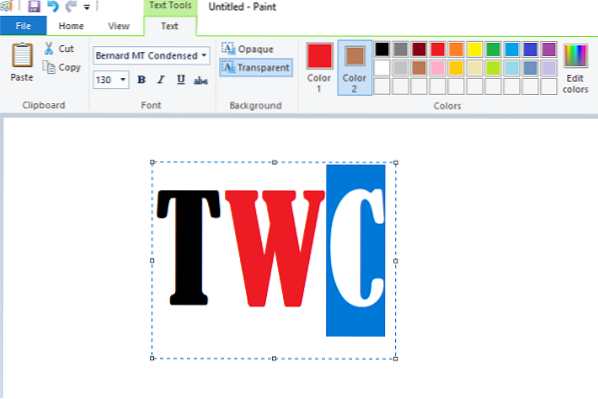
 Phenquestions
Phenquestions


